Kaip padaryti ekrano kopiją „Windows“.
Žinoti, kaip padaryti ekrano kopiją sistemoje „Windows“, yra naudingas įgūdis, ypač kai norite greitai pasižiūrėti savo ekraną, nesvarbu, ar norite išsaugoti vaizdą sau, įdėti jį į dokumentą ar nusiųsti kam nors Kitas.
Laimei, sistemoje „Windows“ yra keletas patogių būdų tai padaryti, o procesas yra nepaprastai paprastas, nesvarbu, ar naudojate „Windows 10“, ar „Windows 11“, skirtą „Snipping Tool“ ar seną gerą „Print Screen“ komandą. Netrukus ekrano kopijas darysite kaip profesionalas, o jei kils kokių nors problemų, tiesiog grįžkite į mūsų patogų vadovą ir mes tikrai jums padėsime.
Naudota aparatūra
- Lenovo Legion 5
- Windows 10 Home
Trumpoji versija
- Naudokite mygtuką Print Screen
- Naudokite kirpimo įrankį
- Naudokite „Windows“ žaidimų juostą
-
Žingsnis
11 būdas Naudokite mygtuką Print Screen
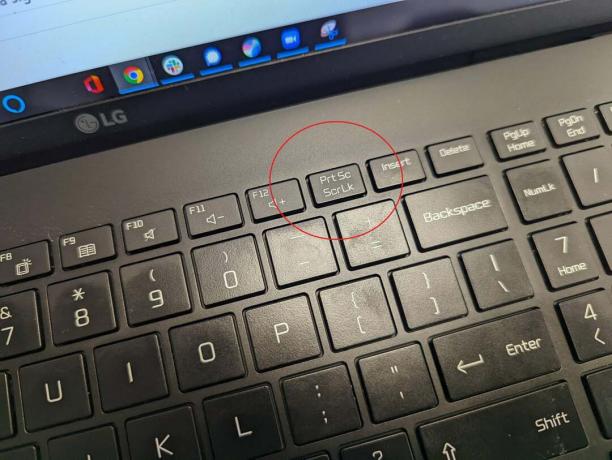
Tai lengviausias būdas padaryti ekrano kopiją sistemoje „Windows“. Viskas, ką jums reikia padaryti, tai spustelėti Print Screen arba PrtSc klavišą. Tai buvo „Windows“ sistemos funkcija daugelį metų, o paspaudus bus padaryta viso darbalaukio ekrano kopija, o tada ji išsaugoma iškarpinėje sistemoje „Windows 10“.
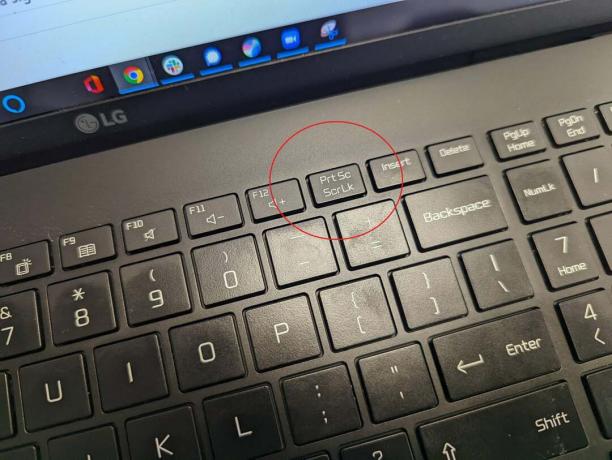
-
Žingsnis
2Raskite ekrano kopiją

Į Windows 11, darydami ekrano kopiją naudodami PrtSc, ji bus įrašyta tiesiai į aplanką Ekrano kopijos, kurį rasite dokumentų aplanke Paveikslėliai.

-
Žingsnis
3Alternatyvūs mygtukų valdikliai
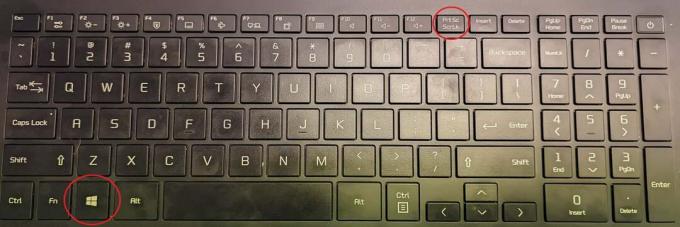
Taip pat galite padaryti ir išsaugoti ekrano kopiją, jei paspausite „Windows“ klavišą su „PrtSc“ sistemoje „Windows 10“. Jei norite užfiksuoti tik langą, kuriame dirbate, galite paspausti Alt ir PrtSc.
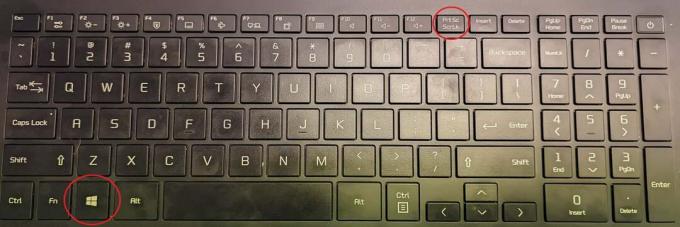
-
Žingsnis
4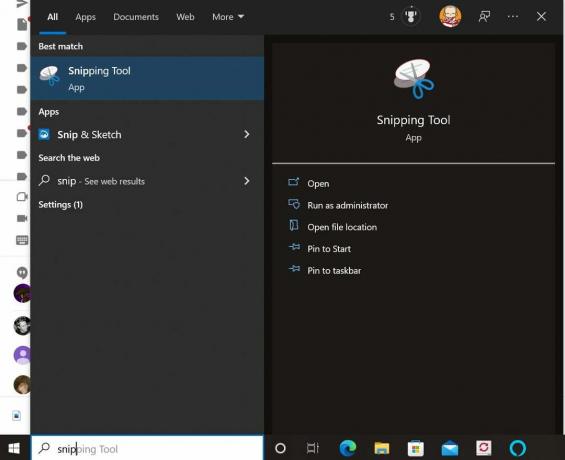
Jei nenorite naudoti spausdinimo ekrano klavišo, „Snipping Tool“ arba „Snip and Sketch“ yra neabejotinai universaliausias įrankis. Norėdami jį atidaryti, galite paspausti „Windows“ klavišą + „Shift“ + S derinį arba tiesiog eikite į paieškos juostą ir įveskite „Snipping Tool“. Žemiau esančioje ekrano kopijoje galite pamatyti, kaip atrodo piktograma.
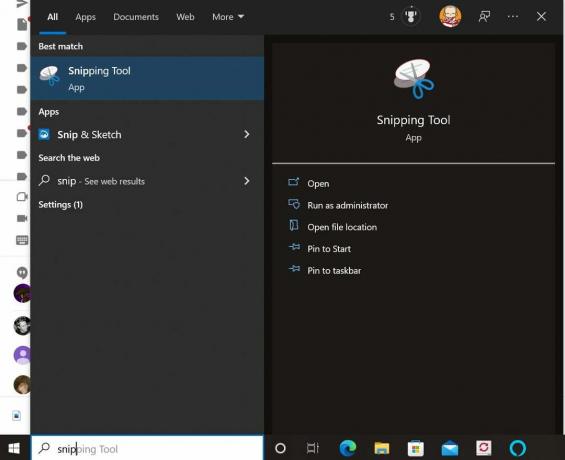
-
Žingsnis
5Bakstelėkite naujas
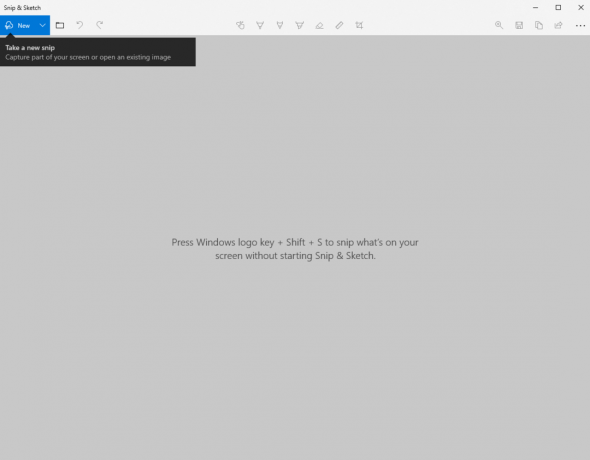
Įėję į vidų, galite vilkti žymeklį, kad pasirinktumėte tam tikrą ekrano kopijos sritį, taip pat pasirinkto lango ekrano kopiją arba visą ekraną.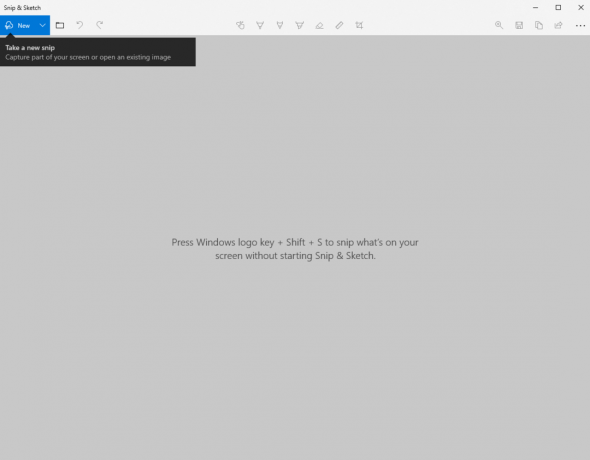
-
Žingsnis
63 būdas Naudokite „Windows“ žaidimų juostą

Jei „Snipping Tool“ nėra jūsų spūstis, „Windows“ taip pat leidžia naudoti žaidimų juostą kaip ekrano kopijų metodą. Norėdami jį atidaryti, paspauskite „Windows + G“ ir būsite pasveikinti su perdangos meniu. Viduje rasite fotoaparato piktogramą – ją spustelėjus bus padaryta viso ekrano ekrano kopija. Kai esate šiame meniu, taip pat galite pradėti ekrano įrašymą su garsu arba be jo, taip pat pakeisti įrašymo garsumo lygius.

Problemų sprendimas
Jūsų ekrano kopijos, priklausomai nuo naudojamo metodo, bus išsaugotos ekrano kopijų aplanke (rasite Paveiksluose dokumentus) arba tiesiai į mainų sritį, kur galite įklijuoti juos programoje ir išsaugoti, nesvarbu, ar tai būtų Microsoft Word, ar Dažyti.
Tau gali patikti…

Kaip atnaujinti tvarkykles sistemoje Windows

Kaip defragmentuoti Windows 10

Kaip nustatyti veido ID su kauke iPhone su iOS 15.4

Kaip atsisiųsti windows 10
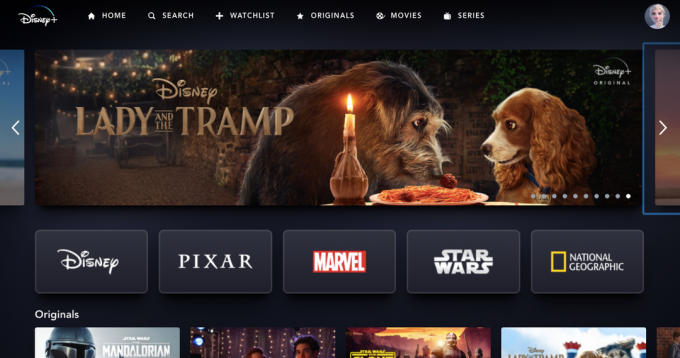
Kaip prisiregistruoti gauti nemokamą „Disney Plus“ bandomąją versiją
Kam pasitikėti mūsų žurnalistika?
2004 m. įkurta „Trusted Reviews“ yra skirta mūsų skaitytojams išsamiai, nešališkai ir nepriklausomai patarti, ką pirkti.
Šiandien turime milijonus vartotojų per mėnesį iš viso pasaulio ir per metus įvertiname daugiau nei 1000 produktų.



